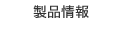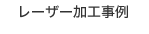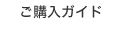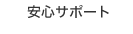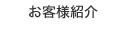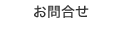レーザー加工事例
イラストゴム印の作成例
レーザー加工機によるイラストゴム印の作成例です。
レーザー加工用にイラストのデータを編集して、ゴム印を作成する加工をご紹介します。
↓こちらは加工のデータになります。
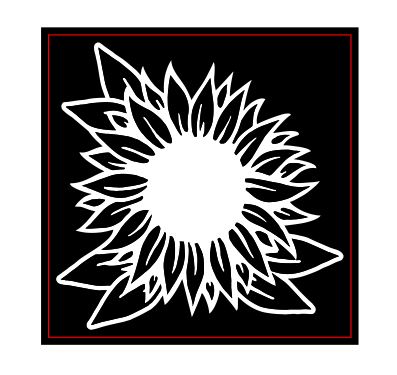
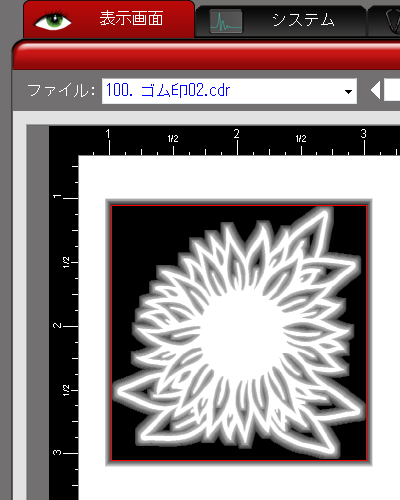
↓こちらは仕上がったゴム印で紙に押印した写真です。

- 加工用データについて
コーレルドローグラフィックスイーツX6で加工用データを作成しています。
データ作成の流れは以下のとおりです。
1.イラストデータをインポートして、必要な編集(※)を実施します。
2.長方形ツールを用いて、イラストサイズよりも大きめな長方形を、塗りつぶしを黒、枠線をなしで作成します。
3.長方形ツールを用いて、イラストサイズの長方形を、塗りつぶしなし、赤枠線で作成します。
4.オブジェクトの重ね順を、3>1>2の順で設定し、中心合わせをして配置します。
データ作成の流れは以下のとおりです。
1.イラストデータをインポートして、必要な編集(※)を実施します。
2.長方形ツールを用いて、イラストサイズよりも大きめな長方形を、塗りつぶしを黒、枠線をなしで作成します。
3.長方形ツールを用いて、イラストサイズの長方形を、塗りつぶしなし、赤枠線で作成します。
4.オブジェクトの重ね順を、3>1>2の順で設定し、中心合わせをして配置します。
(※)必要な編集
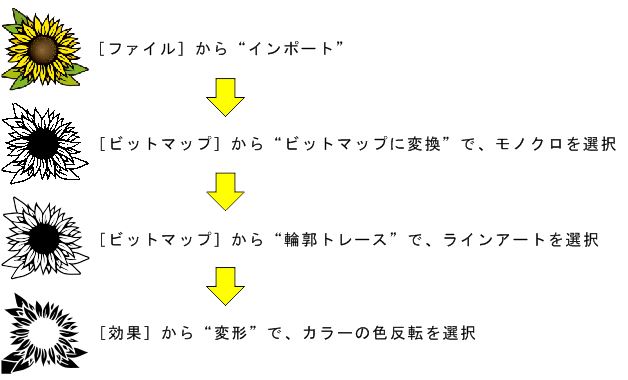
- レーザー加工機の環境
レーザー加工機:VLS3.50/30W
レンズ :1.5インチ
エアアシスト :バックスイープ
テーブル :彫刻テーブル
レンズ :1.5インチ
エアアシスト :バックスイープ
テーブル :彫刻テーブル
- レーザー加工機のパラメーター
Rast(ラスター)
Power :90%
Speed :20%
PPI :500
DPI :6
Vect(ベクター)
Power :90%
Speed :10%
PPI :500
- 加工時間
4分10秒
- 加工のポイント
●使用するイラストは、グラフィックソフトもしくはUCPにて、白黒(モノクロ)へ変更する。
●左右対称のイラストの場合、ミラー反転は不要になる。
●ゴム印のサイズに合わせて、イラストのサイズを決定する。
●イラストによっては、文字彫刻のゴム印よりも粉塵が出るため、加工後の清掃に注意する。
●左右対称のイラストの場合、ミラー反転は不要になる。
●ゴム印のサイズに合わせて、イラストのサイズを決定する。
●イラストによっては、文字彫刻のゴム印よりも粉塵が出るため、加工後の清掃に注意する。
- その他、加工上の応用ポイント
●カットラインを、イラストに合わせた形で作成して切断する。
※長方形や円の場合、イラストの形次第で余分な部位が多くなってしまうため。
※長方形や円の場合、イラストの形次第で余分な部位が多くなってしまうため。